Manual de utilizare Numbers pentru iPad
- Bun venit
-
- Introducere în Numbers
- Introducere în imagini, diagrame și alte obiecte
- Crearea unei foi de calcul
- Deschiderea foilor de calcul
- Prevenirea editării accidentale
- Personalizarea șabloanelor
- Utilizarea foilor
- Anularea sau reconfirmarea modificărilor
- Salvarea foii de calcul
- Găsiți o foaie de calcul
- Eliminarea unei foi de calcul
- Tipărirea unei foi de calcul
- Schimbarea fundalului foii
- Copierea textului și a obiectelor între aplicații
- Noțiuni elementare pentru utilizarea ecranului tactil
- Utilizarea Apple Pencil cu aplicația Numbers
- Utilizarea VoiceOver pentru crearea unei foi de calcul
-
- Trimiterea unei foi de calcul
- Introducere în colaborare
- Invitarea altor persoane să colaboreze
- Colaborarea la o foaie de calcul partajată
- Schimbarea configurărilor unei foi de calcul partajate
- Oprirea partajării unei foi de calcul
- Dosarele partajate și colaborarea
- Utilizarea serviciului Box pentru colaborare
- Copyright
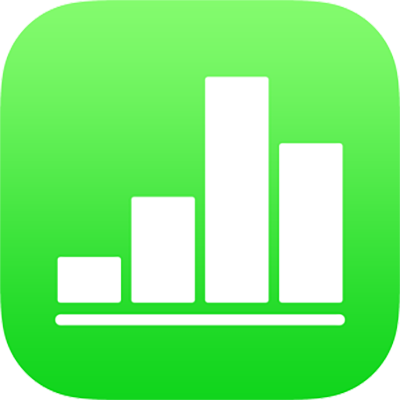
Ajustarea spațierii liniilor în Numbers pe iPad
Puteți să ajustați spațierea dintre liniile de text, să modificați spațiul de dinainte și după un paragraf și să adăugați întreruperi de linie în text.
Ajustarea spațiului dintre linii
Apăsați pe o formă sau casetă de text sau selectați textul dintr-o casetă de text.
Nu puteți ajusta spațierea liniilor pentru textul dintr-o celulă de tabel.
Notă: Dacă utilizați stiluri de paragraf în foaia de calcul și doriți să integrați modificarea spațierii liniilor în stilul de paragraf, trageți peste ultimul caracter din paragraf pentru a include simbolul de formatare (acesta este invizibil până când îl trageți peste acesta). Consultați Utilizarea stilurilor de text în Numbers pe iPad.
Apăsați
 , apoi apăsați Text.
, apoi apăsați Text.Apăsați Spațiere linii, apoi efectuați una dintre următoarele acțiuni:
Configurați spațierea dintre liniile de text: Apăsați
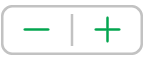 de lângă Spațiere pentru a micșora sau mări spațierea.
de lângă Spațiere pentru a micșora sau mări spațierea.Configurați spațiul de dinaintea sau de după un paragraf: Apăsați
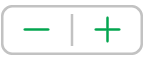 de lângă Înainte sau După pentru a micșora sau mări spațierea.
de lângă Înainte sau După pentru a micșora sau mări spațierea.
Forțarea textului la linia următoare
Apăsați acolo unde doriți întreruperea.
Apăsați Inserează, apoi apăsați Întrerupere coloană.